科普:如何查看哪些程序正在访问电脑的摄像头或麦克风
如果你注重隐私,想知道哪些应用程序正在访问你的摄像头或麦克风,你可以使用 Windows 11 PC 上的内置工具来实现这一目的。我将为你演示如何操作。
检查摄像头通知或麦克风图标
当某个应用程序访问 PC 的摄像头时,Windows 11 会显示 “摄像头已开启” 的弹窗通知。这表明应用程序已激活电脑的摄像头。当应用程序停止使用摄像头时,您将看到另一个提示 “关闭摄像头” 的通知。此外,在许多电脑上,您会看到物理摄像头旁边的指示灯亮起,表明摄像头正在使用中。
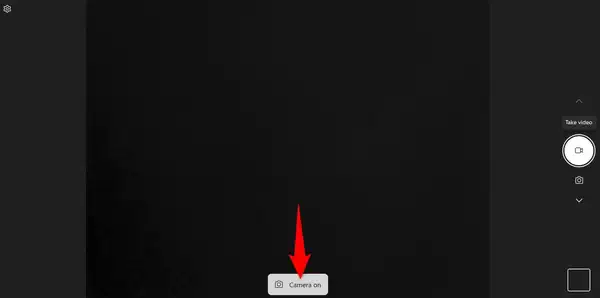
当某个应用程序开始使用电脑的麦克风时,你会在系统托盘(右下角)中看到麦克风图标。将鼠标悬停在该图标上,即可查看哪个应用程序正在使用麦克风。

使用 “设置” 查看最近访问过摄像头或麦克风的应用程序
要了解哪些应用程序最近访问过电脑的摄像头或麦克风,请使用 “设置” 应用程序。为此,请按 WIN+I 打开 “设置”。从左侧边栏选择 “隐私与安全”。在右侧窗格的 “应用程序权限” 部分,选择 “摄像头” 或 “麦克风”。
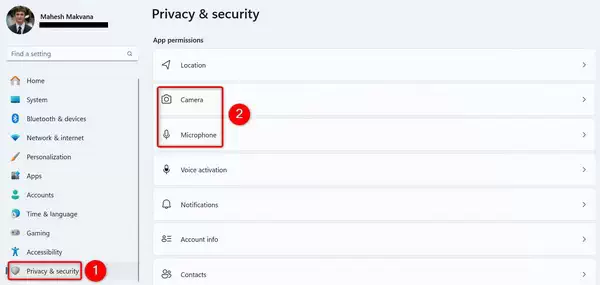
在接下来的页面中,点击 “最近活动” 部分。你将看到访问过摄像头或麦克风的应用程序列表。你还会看到这些应用程序访问电脑设备的日期和确切时间。
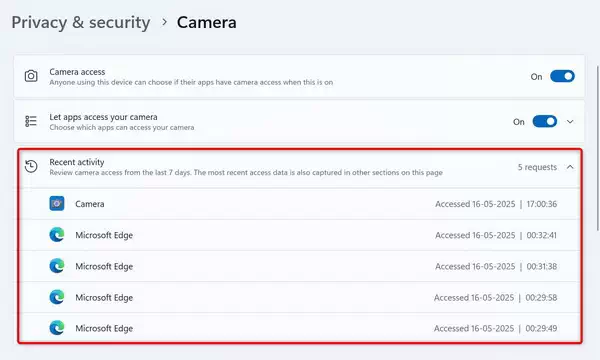
防止应用程序访问摄像头或麦克风
如果不想让某个应用程序访问摄像头或麦克风,可使用 “设置” 应用程序禁止该应用程序访问。首先使用 WIN+I 打开 “设置”。从左侧边栏选择 “隐私与安全”。在右侧窗格的 “应用程序权限” 部分,选择 “摄像头” 或 “麦克风”。
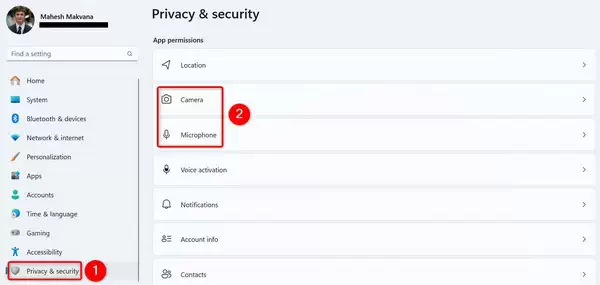
要禁用特定应用程序的摄像头或麦克风访问权限,请在 “让应用程序访问你的摄像头/麦克风” 部分找到该应用程序。在应用程序旁边,关闭切换开关。
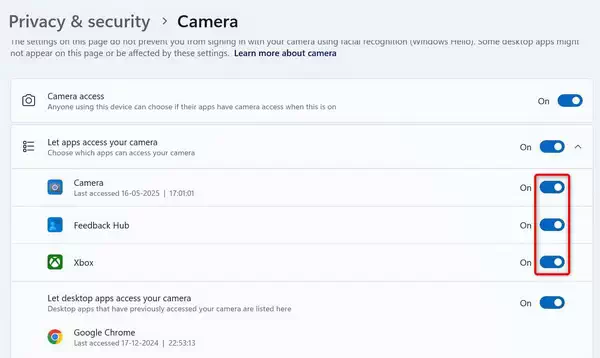
要禁用所有应用程序的摄像头或麦克风访问权限,请禁用顶部的 “摄像头访问权限” 或 “麦克风访问权限” 切换。
防止网站访问你的摄像头或麦克风
如果你怀疑某个网站正在通过网页浏览器访问你的摄像头或麦克风,你可以在 Chrome 浏览器、火狐浏览器和 Edge 中关闭所有网站或每个网站的摄像头或麦克风访问权限。具体方法如下。
谷歌 Chrome 浏览器
启动 Chrome 浏览器,选择右上角的三个点,然后选择 “设置”。从左侧边栏选择 “隐私和安全”。在右侧窗格中,选择 “网站设置” > “摄像头/麦克风”。
要按站点禁用摄像头或麦克风访问,请使用相应的选项。要禁用所有网站的访问权限,请打开 “不允许网站使用你的摄像头/麦克风” 选项。
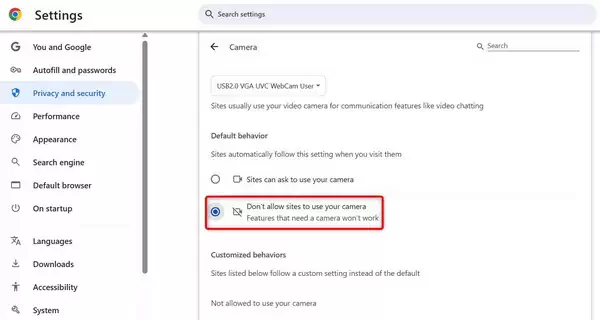
火狐浏览器
打开火狐浏览器,单击右上角的汉堡菜单(三条横线),然后选择 “设置”。从左侧边栏选择 “隐私与安全”。向下滚动到 “权限” 部分。在摄像头或麦克风旁边,选择 “设置”。
你可以按站点关闭摄像头或麦克风的访问权限。要关闭所有网站的访问权限,请单击 “移除所有网站”,打开 “阻止要求访问你的摄像头/麦克风的新请求”,然后选择 “保存更改”。
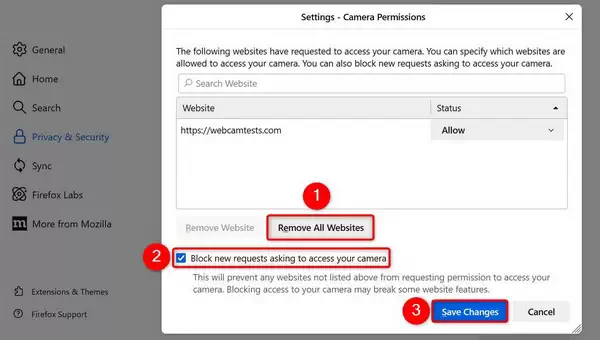
微软 Edge 浏览器
打开 Edge,点击右上角的三个点,然后选择 “设置”。在左侧边栏点击 “Cookies 和网站权限”。在右侧窗格中,选择 “所有权限”,然后点击 “摄像头” 或 “麦克风”。
您可以禁用特定网站的摄像头或麦克风访问权限。要关闭所有网站对这些项目的访问权限,请禁用 “访问前询问(建议)” 切换。
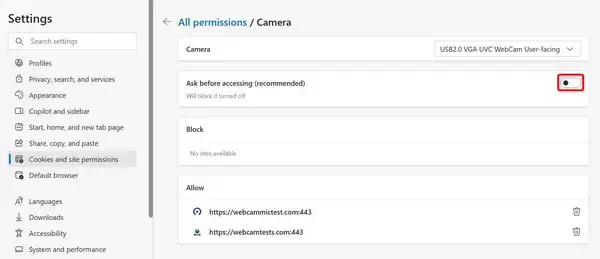
如何在 Windows 11 上完全关闭摄像头和麦克风
如果不想让任何应用程序或系统实用程序访问摄像头或麦克风,可以从 “设备管理器” 中禁用这些设备。这就好比你从电脑上拔下了摄像头或麦克风。
为此,请打开 Windows Search(按 WIN+S),输入 “设备管理器”,然后启动该实用程序。要禁用摄像头,请展开 “摄像头”。要禁用麦克风,请展开 “音频输入和输出”。然后,右键单击设备并选择 “禁用设备”。在打开的提示中,选择 “是”。
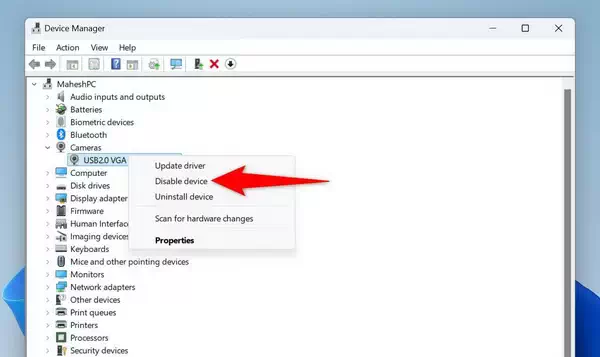
今后,要重新启用设备,请右键单击设备并选择 “启用设备”。
这样,你就能知道哪些应用程序正在访问你的摄像头或麦克风了。就这样,你可能需要调整一些 Windows 11 的隐私设置,以改善你在电脑上的隐私。希望本文能帮到大家,也请大家多多关注电脑志网站。
评论功能已关闭